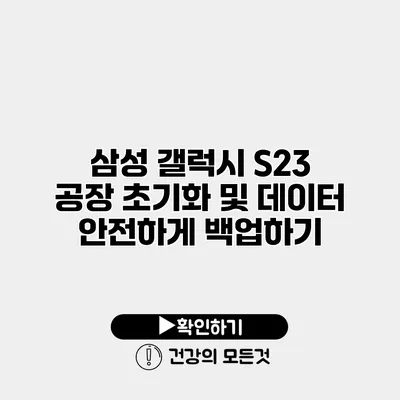삼성 갤럭시 S23 공장 초기화 및 데이터 안전하게 백업하기
스마트폰을 사용할 때, 데이터의 안전과 기기의 초기화는 매우 중요한 주제입니다. 특히 삼성 갤럭시 S23과 같은 최신 모델을 사용하고 있는 분들은 더욱더 이러한 절차를 잘 이해하고 있어야 해요. 만약 기기를 공장 초기화하려는 계획이 있다면, 안전한 데이터 백업이 선행되어야 합니다. 그렇다면 어떻게 하면 쉽게 데이터를 백업하고, 공장 초기화를 할 수 있을까요?
✅ 삼성 기기의 데이터 안전을 위한 팁을 지금 확인해 보세요.
공장 초기화란 무엇인가요?
공장 초기화는 기기를 구매한 상태로 되돌리는 과정을 말해요. 이 과정에서 모든 데이터와 설정이 삭제되고, 기기는 공장 출고 상태로 돌아갑니다. 이를 통해 개인 정보 유출을 방지하고, 기기가 느려질 경우 성능을 회복할 수 있습니다.
공장 초기화의 필요성
공장 초기화는 다음과 같은 여러 이유로 필요합니다:
- 기기 속도 향상: 사용 중에 쌓인 데이터와 불필요한 어플리케이션을 삭제하여 성능을 회복할 수 있어요.
- 개인 정보 보호: 기기를 넘길 때 모든 데이터를 삭제함으로써 개인 정보를 보호할 수 있습니다.
- 문제 해결: 여러 가지 소프트웨어 문제를 해결하는 데에도 유용해요.
✅ 데이터 안전하게 백업하는 방법을 지금 바로 알아보세요.
데이터 백업 방법
데이터를 공장 초기화하기 전에 백업하는 방법은 다양해요. 아래의 방법들 중에서 자신에게 가장 적합한 방법을 선택해 보세요.
1. 삼성 클라우드 이용하기
삼성 갤럭시 S23에는 삼성 클라우드 서비스가 내장되어 있어요. 이를 이용해 데이터를 안전하게 백업할 수 있습니다.
- 클라우드 설정: 설정 앱을 열고, ‘계정 및 백업’을 선택한 후 ‘삼성 클라우드’를 클릭해요.
- 백업할 항목 선택: 사진, 연락처, 메시지 등 저장할 항목을 선택합니다.
- 백업 수행: ‘지금 백업하기’를 클릭해서 백업을 시작하세요.
2. 구글 드라이브 이용하기
구글 계정을 이용하여 구글 드라이브에 데이터를 백업할 수도 있어요. 이 방법은 특히 다양한 기기에서 데이터를 접근할 수 있는 장점이 있습니다.
- 드라이브 설치: 구글 드라이브 앱을 설치하고 로그인해요.
- 백업 설정: ‘내 드라이브’에서 백업할 파일을 선택하고, ‘업로드’를 통해 저장합니다.
3. 컴퓨터로 백업하기
USB 케이블을 이용해 갤럭시 S23을 컴퓨터에 연결해 데이터를 백업할 수 있습니다.
- 파일 전송 모드 선택: 기기를 컴퓨터에 연결한 후 USB 모드에서 ‘파일 전송’을 선택해요.
- 데이터 복사: 필요한 파일 및 폴더를 선택해 컴퓨터로 복사합니다.
데이터 백업의 중요성
데이터 백업은 단순히 파일을 저장하는 것이 아니라, 소중한 정보를 보호하는 과정이에요. 따라서, 공장 초기화를 하기로 마음먹었다면 반드시 백업을 먼저 진행해야 합니다.
✅ IPTime 공유기 비밀번호 재설정 방법을 알아보세요.
공장 초기화 방법
이제 안전하게 데이터를 백업했다면 공장 초기화를 진행할 차례에요. 아래의 단계를 따라 해 보세요.
1. 설정에서 초기화
- 설정 앱 열기: 홈 화면에서 ‘설정’ 앱을 실행합니다.
- 일반 관리 선택: ‘일반 관리’를 선택하고, ‘재설정’으로 들어가세요.
- 공장 데이터 초기화 선택: ‘공장 데이터 초기화’를 클릭한 후, 화면의 안내에 따라 진행합니다.
2. 초기화 수행
- 초기화 확인: 모든 데이터가 삭제된다는 사실을 확인한 후 진행 버튼을 누르세요.
- 기기 재부팅: 초기화가 완료되면 기기가 재부팅됩니다. 이 과정은 몇 분 정도 소요될 수 있어요.
주의사항
- 공장 초기화 후에는 복구할 수 없는 데이터가 사라집니다. 따라서 백업 여부를 꼭 확인하세요.
- 초기화 전에 기기에 저장된 모든 비밀번호와 계정 정보가 삭제되니, 필요한 정보를 미리 기록해두는 것이 좋습니다.
| 백업 방법 | 장점 | 단점 |
|---|---|---|
| 삼성 클라우드 | 자동 백업, 손쉬운 접근 | 저장 공간 한정 |
| 구글 드라이브 | 다양한 기기에서 접근 가능 | 인터넷 필요 |
| 컴퓨터 백업 | 대용량 데이터 저장 가능 | USB 연결 필요 |
결론
삼성 갤럭시 S23의 공장 초기화와 데이터 백업은 중요한 과정입니다. 스마트폰의 안전한 사용을 위해 반드시 데이터를 백업하고, 필요 시 초기화를 진행해야 합니다. 지금 당장 기기의 데이터를 점검하고 백업 절차를 진행해 보세요. 여러분의 소중한 정보를 안전하게 보호하고, 쾌적한 스마트폰 사용을 경험할 수 있습니다.
자주 묻는 질문 Q&A
Q1: 공장 초기화란 무엇인가요?
A1: 공장 초기화는 기기를 구매한 상태로 되돌리는 과정으로, 모든 데이터와 설정이 삭제됩니다. 이를 통해 개인 정보 유출을 방지하고 기기의 성능을 회복할 수 있습니다.
Q2: 데이터를 백업하는 방법은 무엇인가요?
A2: 데이터 백업 방법에는 삼성 클라우드, 구글 드라이브, USB 케이블을 이용한 컴퓨터 백업이 있습니다. 각 방법마다 장단점이 있으니 자신에게 맞는 방법을 선택하세요.
Q3: 공장 초기화 시 주의해야 할 점은 무엇인가요?
A3: 공장 초기화 후에는 복구할 수 없는 데이터가 사라지므로 반드시 백업을 확인해야 하며, 초기화 전에 기기에 저장된 비밀번호와 계정 정보를 미리 기록해두는 것이 좋습니다.